Det . rar filformatet blev udviklet til at gemme flere filer i en enkelt ekstraherbar fil. Det RAR er synonymt med Roshal Arkiv og er opkaldt efter sin udvikler, Eugene Roshal . Det RAR filformatet komprimerer også filerne, hvilket gør det til et glimrende valg at dele filerne online via e-mail. Filerne med filtypen .rar kan ikke åbnes (udpakkes) som de almindelige filer og kræver et specielt værktøj.
Denne guide vil diskutere metoderne til at ' Uddrag RAR-filer gratis ” på Windows- og Mac-enheder:
Sådan udpakkes RAR-filer på Microsoft Windows gratis?
For at udpakke RAR-filerne gratis i Windows skal du bruge et af følgende værktøjer:
- WinRAR
- 7-Zip
- Native Windows RAR Extractor
Metode 1: Udpak RAR-filer på Microsoft Windows gratis ved hjælp af WinRAR
WinRAR er det bedste bud på Udpak RAR-filer på Windows gratis da det er det hurtigste og understøtter alle andre filkomprimeringsformater. Det er freemium software og du kan bruge det så længe du vil; selvom det beder brugerne om at købe det, så støt udviklerne og køb det, hvis du kan. Følg disse trin for at bruge det og udpakke filer på Windows:
Trin 1: Installer WinRAR
Det WinRAR kan og bør downloades fra officiel hjemmeside . Det har en simpel installationsproces, hvor du skal indstille Destinationsmappe og tryk på knappen Installer:
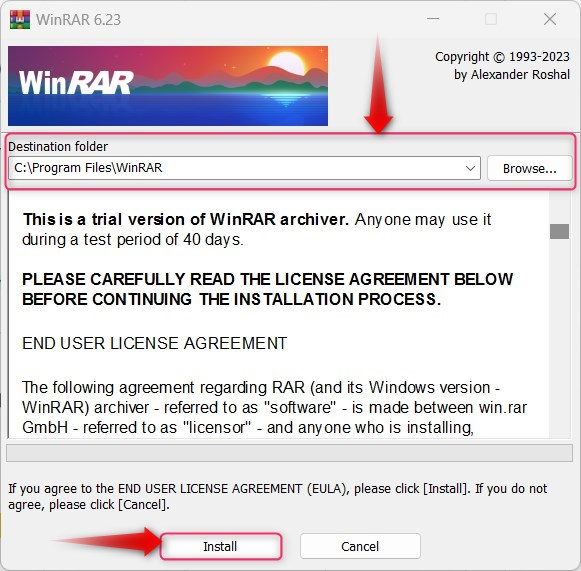
Trin 2: Udpak RAR-filer
Når installationsprocessen af WinRAR-softwaren er fuldført, skal du navigere til .rar-filplaceringen, højreklikke på den, holde musen over WinRAR og vælge en af følgende muligheder:
- Det Åben med WinRAR mulighed åbner de valgte filer i WinRAR, hvorfra du kan udpakke dem én ad gangen eller alle sammen.
- Det Udpak filer åbner filudtrækningsguiden, hvor du kan navigere til destinationsmappen (hvor filerne skal udpakkes).
- Det Uddrag til ' En eller anden mappe ” opretter en ny mappe (navnet er det samme som .rar-filen) i den aktuelle mappe, og alle filer udpakkes i den mappe.
- Det Uddrag her mulighed bruges til at udtrække alt indholdet af den valgte fil i den aktuelle mappe, det samme som de blev gemt i .rar-filen (ingen ny mappe oprettes):
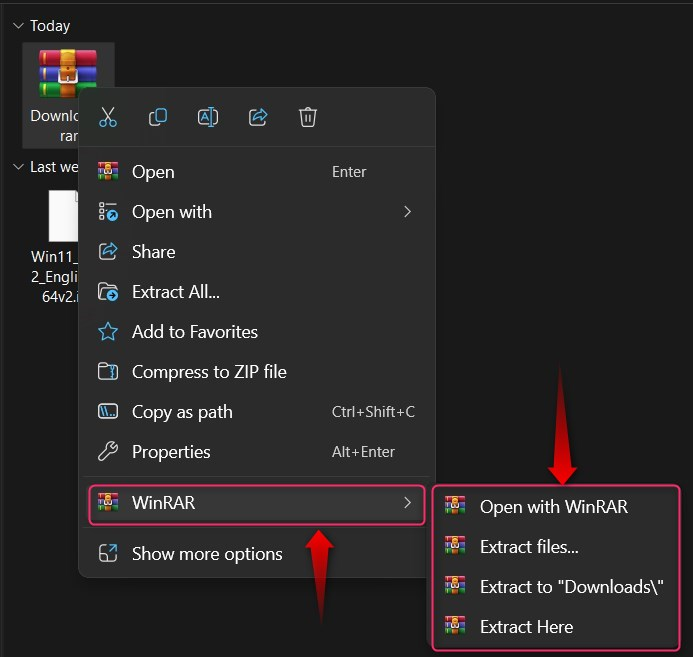
Metode 2: Udpak RAR-filer på Microsoft Windows gratis ved hjælp af 7-Zip
Det 7-Zip er den bedste, gratis og open source. rar filudtræk til Microsoft Windows. For at bruge det og uddrag RAR Filer på Windows, følg disse trin:
Trin 1: Download/installer 7-Zip
Den kan downloades fra officiel kilde og efter at have startet installationsprogrammet, vælg det sted, hvor du vil installere det, og tryk på knappen Installer:
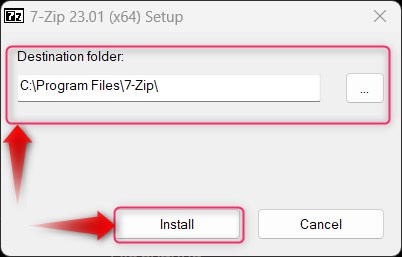
Trin 2: Udpak RAR-filer
Efter installationsprocessen af 7-Zip softwaren er færdig, skal du navigere til .rar-filplaceringen, højreklikke på den, holde musen over 7-Zip , og vælg enten udpak filen ved at bruge de muligheder, den giver:
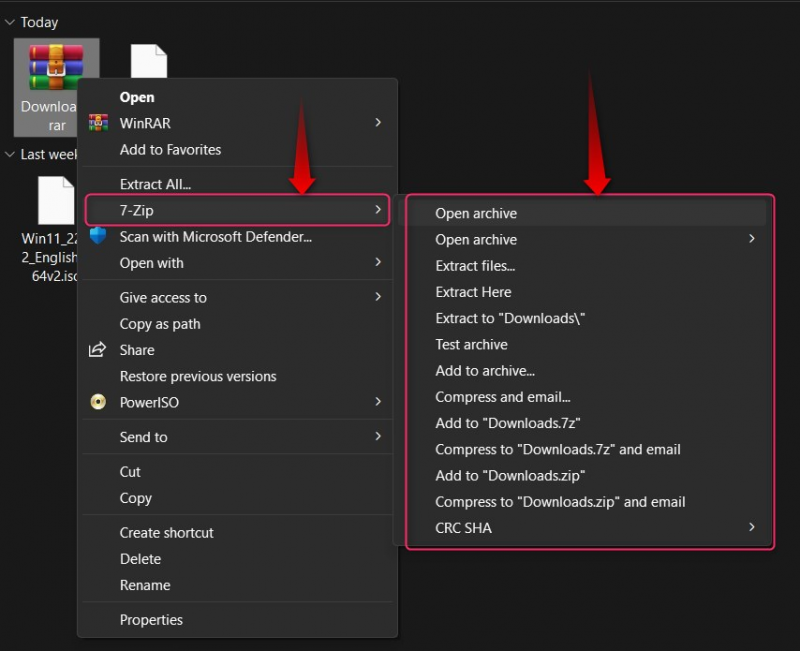
Bemærk : Hvis du ikke kan se 7-Zip i højrekliksmenuen, skal du vælge Vis flere muligheder, og så vil den være synlig. Følg desuden denne vejledning til Aktiver/deaktiver indstillingerne Vis flere .
Metode 3: Udpak RAR-filer på Microsoft Windows gratis ved hjælp af Native Windows RAR Extractor
Det Native Windows RAR Extractor er ankommet til DEV Insider Builds og det vil blive rullet ud til andre med Windows 11-opdatering 23H1 snart. Det Native Windows RAR Extractor er integreret i Windows Stifinder og kan nemt tilgås i Windows 11 Insider Build 22631.2199. Hvis du har tilmeldt dig DEV kanal , Det skal allerede være i dit system. Til Uddrag .rar Filer gratis på Windows via Native RAR Extractor, højreklik på . rar fil, og vælg Udpak alle for at udpakke filerne fra den valgte . rar fil i den aktuelle mappe. Derudover kan du åbne .rar direkte fil uden at udpakke den ved at holde musemarkøren over Åbn med og vælge Windows Stifinder:
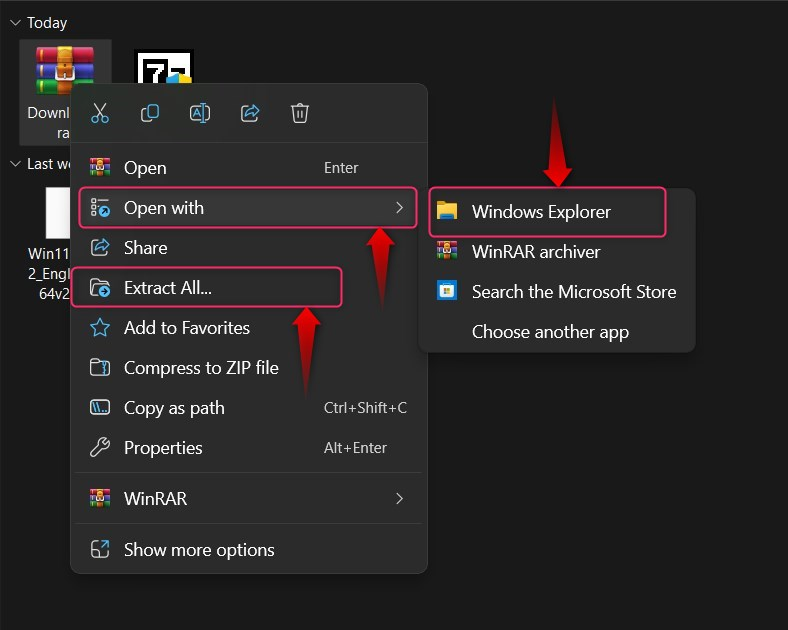
Sådan udpakkes RAR-filer på Mac gratis?
Til Uddrag RAR-filer gratis på Mac skal du følge disse trin:
Trin 1: Download/installer Unarchiver
Det Unarchiver er den bedste applikationssoftware, der er tilgængelig på Apple Store til at udpakke .rar-filerne gratis:
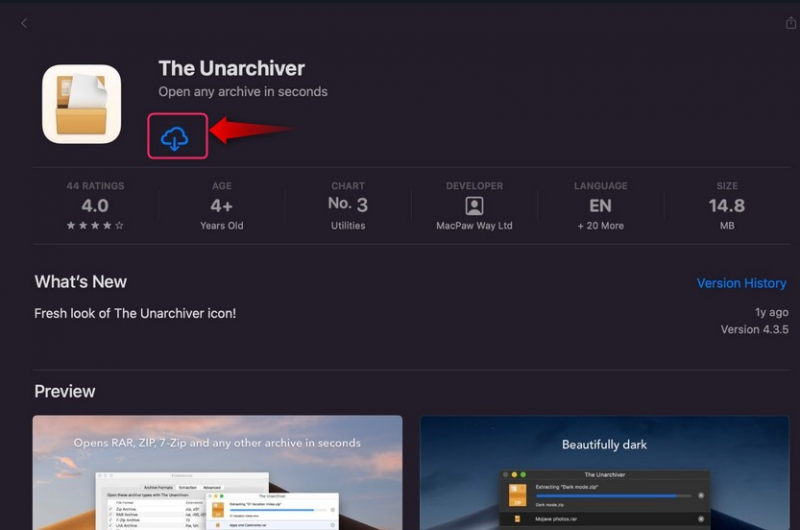
Den kan downloades fra App butik ved hjælp af den fremhævede downloadknap:
Det vil automatisk installere Unarchiver på din macOS.
Trin 2: Udpak RAR-fil
Efter Unarchiver er installeret, naviger til den placering, hvor .rar-filen er placeret, højreklik på den, hold musen over Åbn med, og vælg Unarchiver (standard):
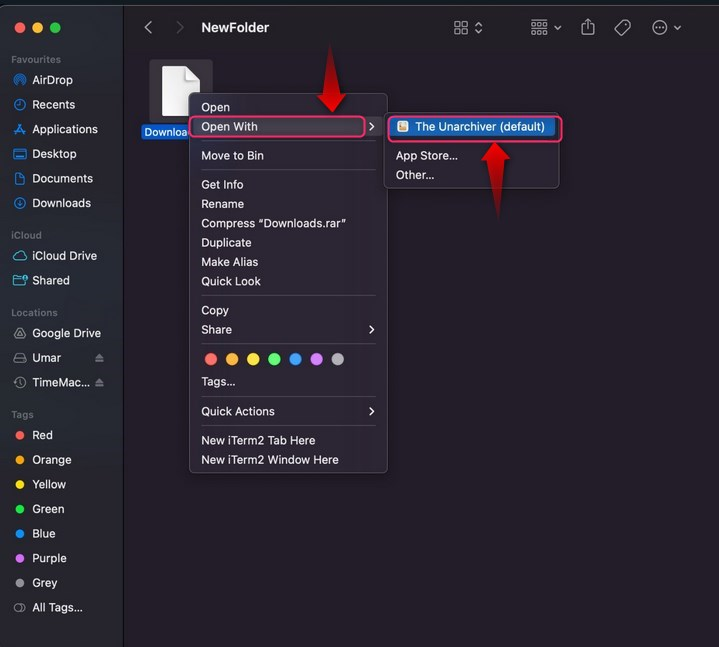
Det vil nu udpakke følgende filer:
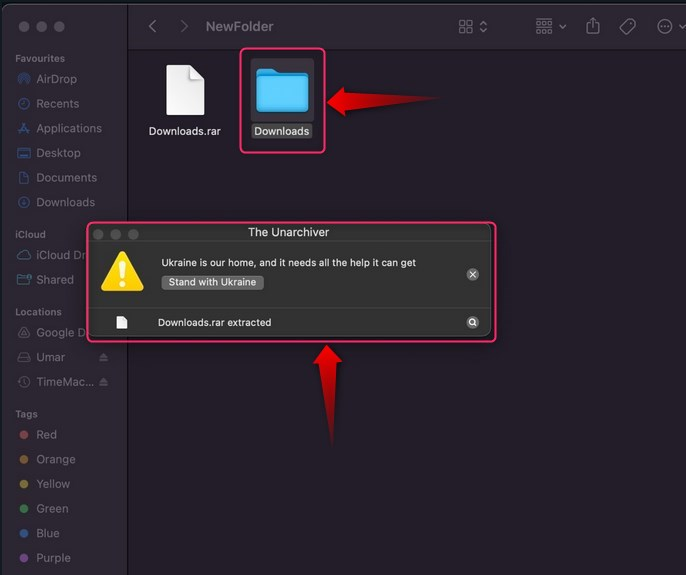
Konklusion
Til Udpak RAR-filer gratis på Windows, brug WinRAR, 7-Zip , eller den Native Windows RAR Extractor. For macOS-brugere, Unarchiver er den bedste softwareapplikation til at udpakke .rar-filerne.
Det Native Windows Extractor er muligvis ikke tilgængelig på dit system i øjeblikket; den vil dog snart blive gjort tilgængelig for alle insidere.